wordpress 是一种非常流行的 CMS,您可以使用它来创建和发布数以千计的帖子。WordPress 如何唯一标识所有这些帖子?它是在 ID 的帮助下完成的。
您在 WordPress 中创建的所有页面和帖子都有自己的唯一 ID。但是,ID 不仅限于帖子和页面。WordPress 上的每一条内容都有自己的 ID。这包括元数据,例如类别和标签以及任何上传的图像。
在这篇文章中,我将向您展示如何快速找出任何 WordPress 帖子或页面的 ID。
查找任何 WordPress 帖子的 ID
首先,我们将通过从 WordPress 管理仪表板导航到帖子 > 所有帖子,转到我们网站上所有帖子的列表。如您所见,这将向您显示网站上所有私人和公共帖子的列表,前提是您以编辑或管理员身份登录。
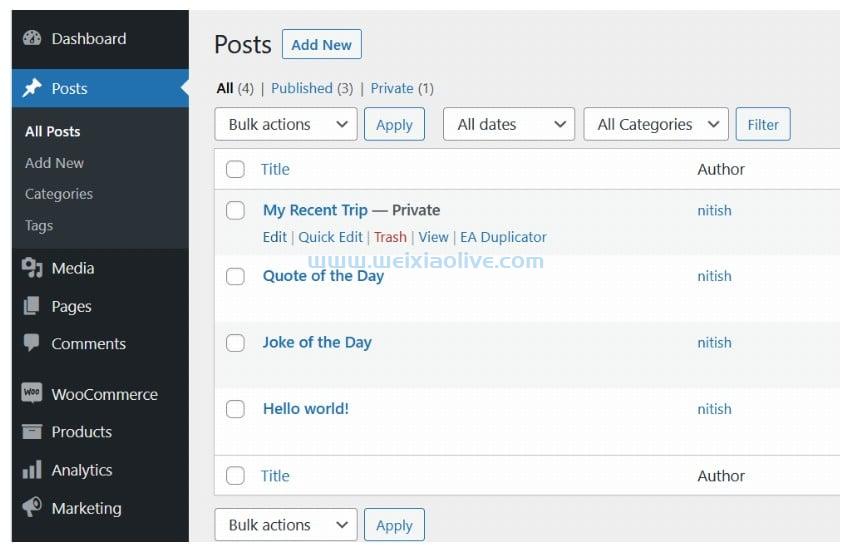
然后,您可以单击将鼠标悬停在帖子条目上时出现的帖子标题或编辑按钮。这将带您进入一个新网页,其中 URL 结构如下所示:
https://website-url.com/wp-admin/post.php?post=66&action=edit
你注意到上面网址中的post这个词了吗?那是一个查询字符串参数。post的值是您点击的帖子的 ID。就我而言,标题为“我最近的旅行”的帖子的 ID 是 66。
查找任何 WordPress 页面的 ID
您可以使用与查找帖子 ID 相同的方式查找任何 WordPress 页面的 ID。首先,您需要从 WordPress 管理仪表板转到页面 > 所有页面。
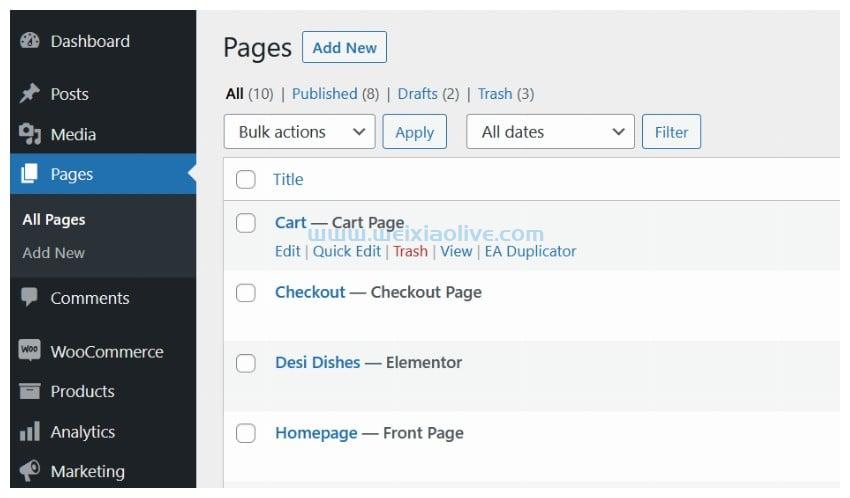
您现在可以单击页面标题或编辑按钮以导航到编辑页面屏幕。此时,浏览器中的 URL 应如下所示:
https://website-url.com/wp-admin/post.php?post=7&action=edit
同样,您可以看到URL中有一个名为post的查询字符串参数。即使您正在编辑页面,参数的名称也会保留。本例中 post 参数的值为 7。这意味着“购物车”页面的 ID 也是 7。
快速查找多个帖子或页面的ID
假设您正在寻找 10 个不同帖子或页面的 ID。在这种情况下,在浏览器中打开所有这些并检查 ID 是没有意义的。您实际上不必单击所有这些链接。只需将鼠标悬停在它们上方,几乎所有浏览器都会在左下角显示这些链接指向的 URL。
这个问题的另一个解决方案是使用插件。您可以在WordPress 插件目录中搜索任何页面或发布 ID 插件。我发现两个有用的插件是Show Pages IDs插件和Catch IDs插件。它们都会向您显示管理区域中所有页面、帖子、评论、媒体元素、类别和标签的 ID。
这是安装插件 Show Pages IDs 后Pages > All Pages屏幕的屏幕截图。
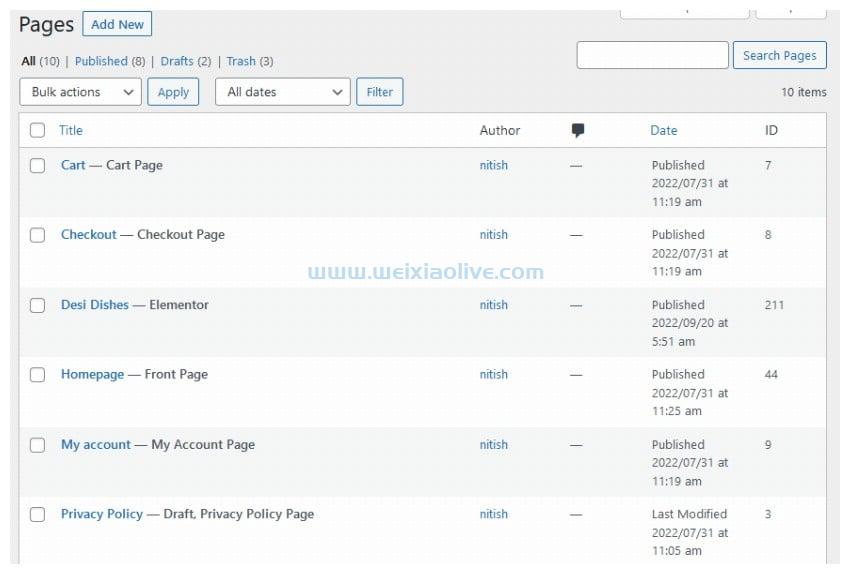
最后的想法
在这个快速提示中,我们学习了如何轻松找出不同 WordPress 帖子和页面的 ID。如果您只需要几个页面的 ID,您可以将鼠标悬停在帖子或页面标题上并检查页面查询参数的值。但是,如果您经常需要查找不同页面的 ID,从长远来看,安装插件将为您节省更多时间。









![如何删除Word中的空白页[4种简单方法] 如何删除Word中的空白页[4种简单方法]](https://www.weixiaolive.com/en/zb_users/upload/2023/07/20230702124855168827333590644.png)



















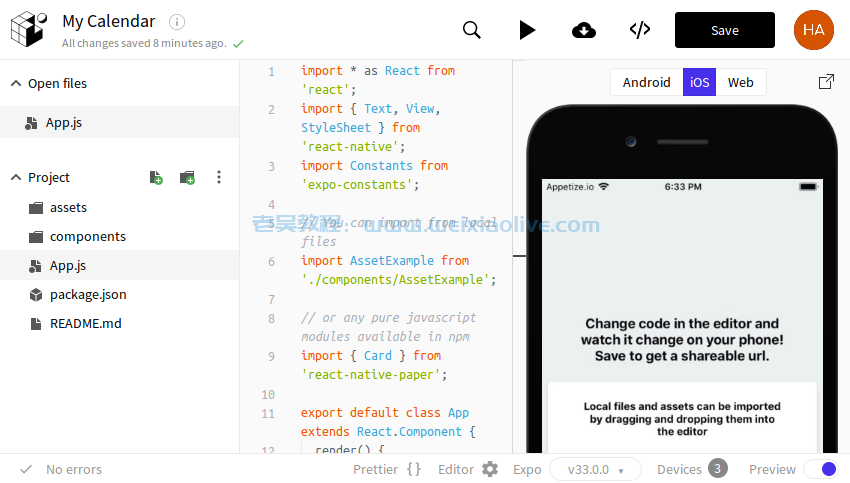
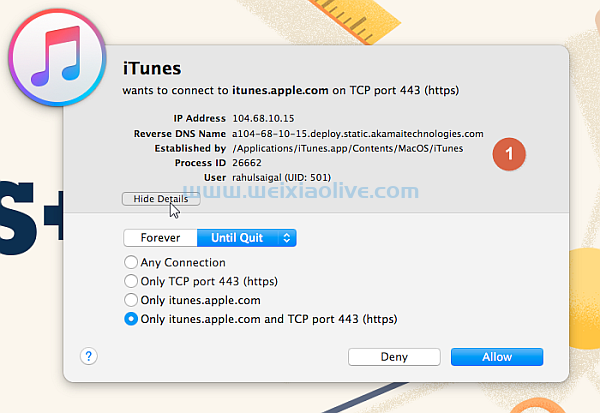
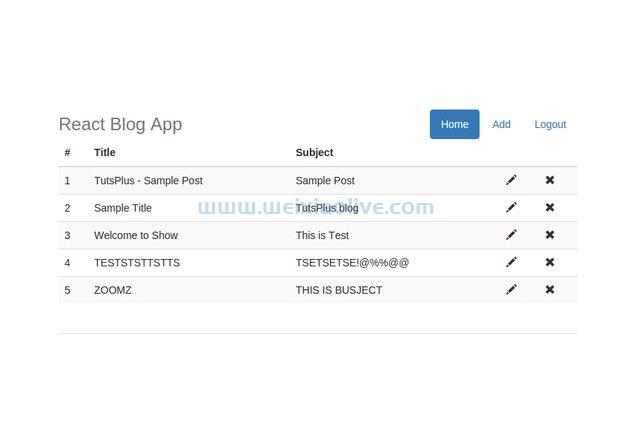
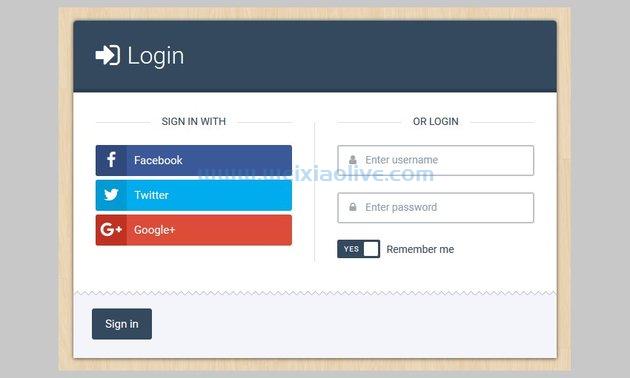
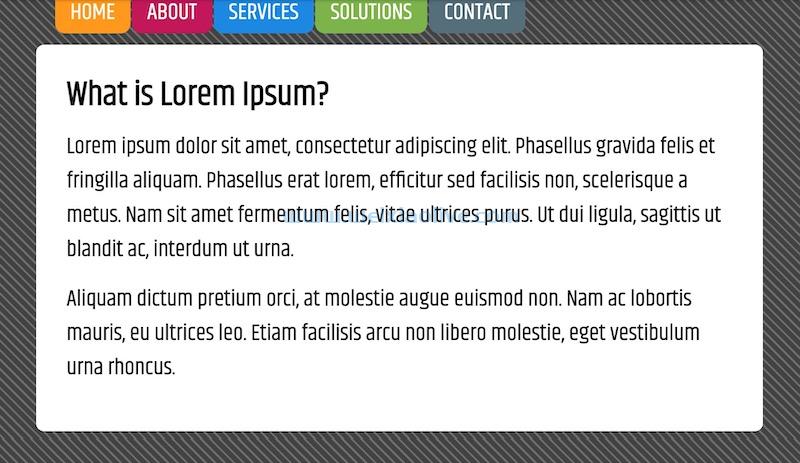

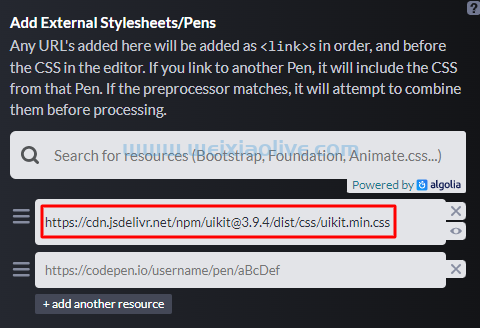
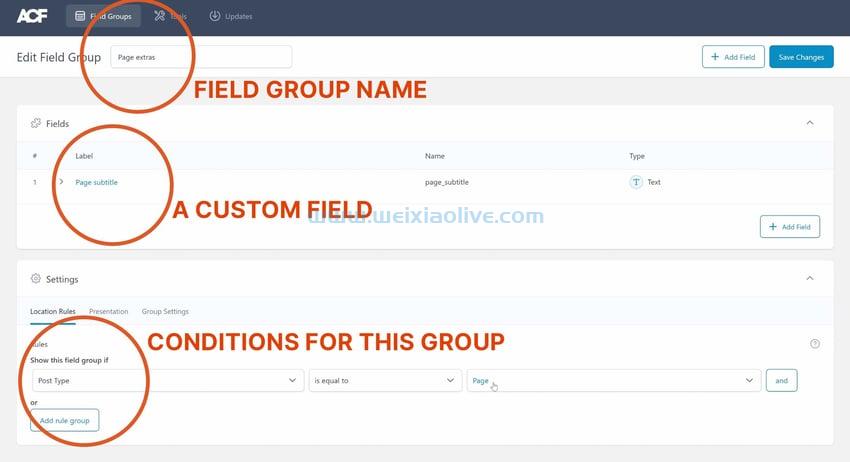
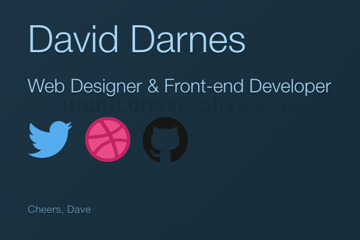

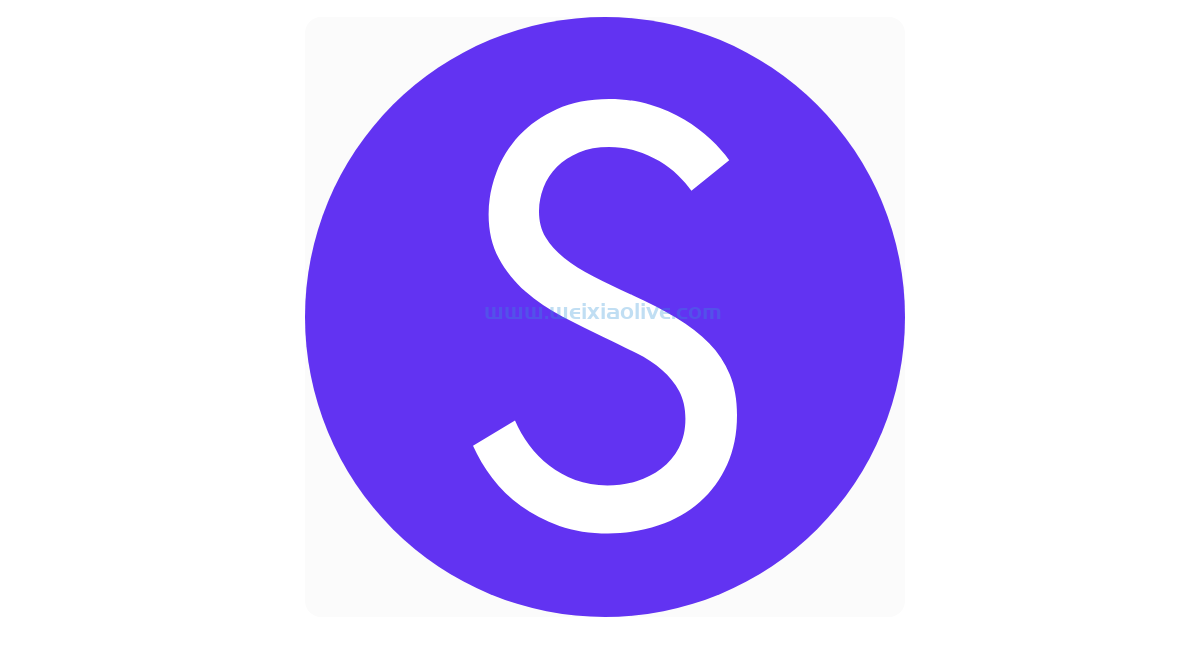
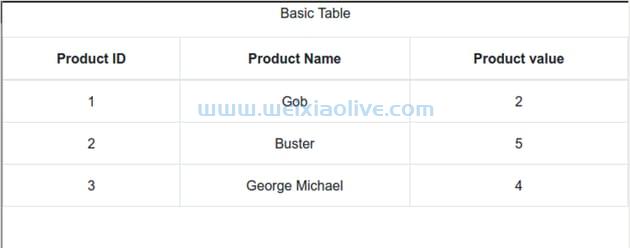
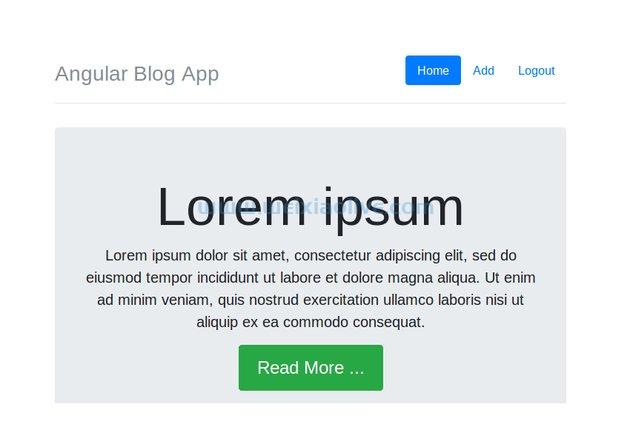
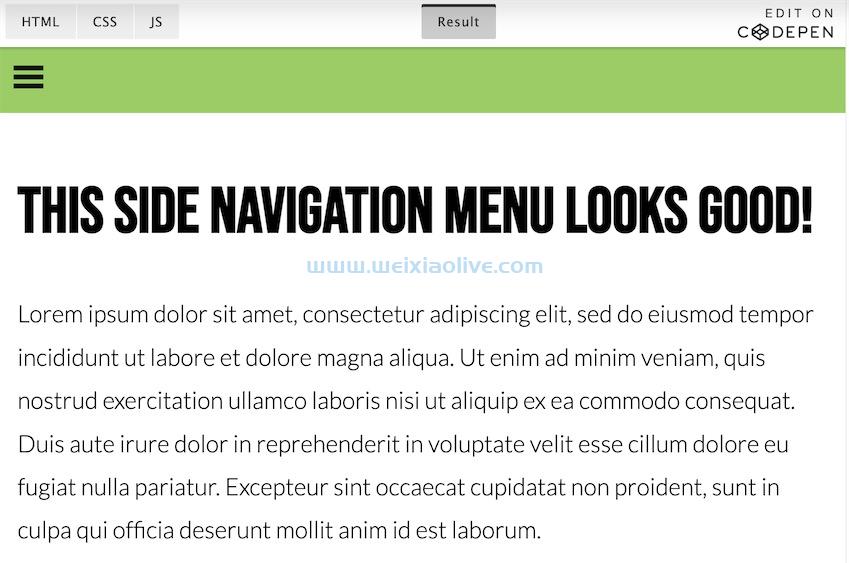
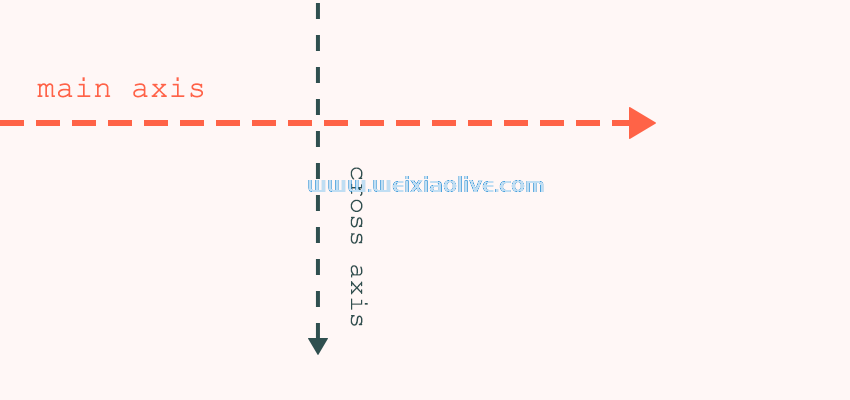



发表评论